LG P940手机说明书
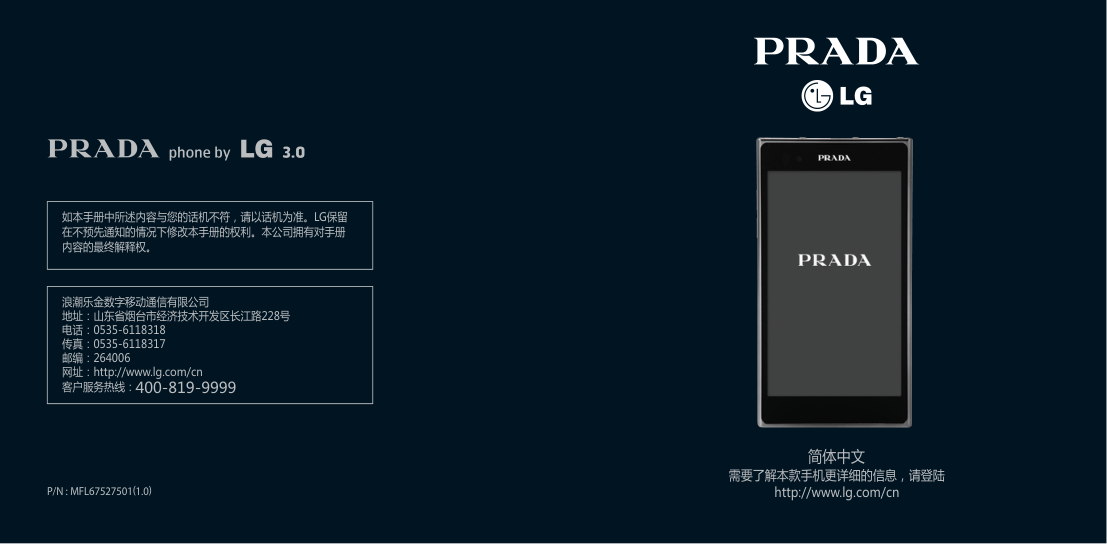)
)
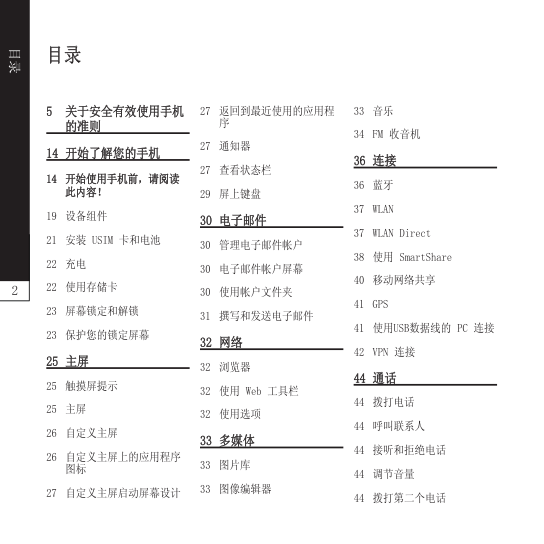)
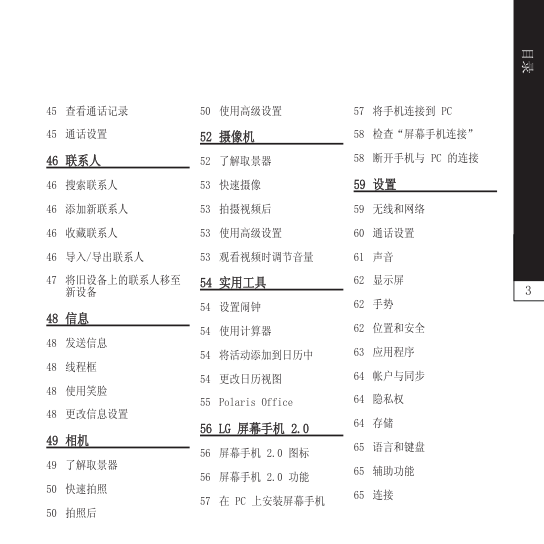)
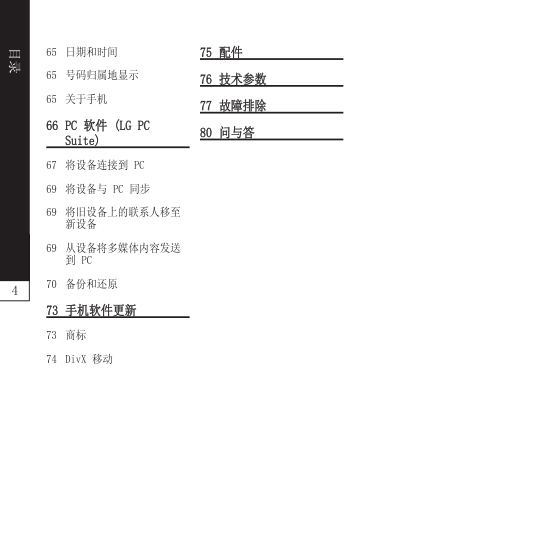)
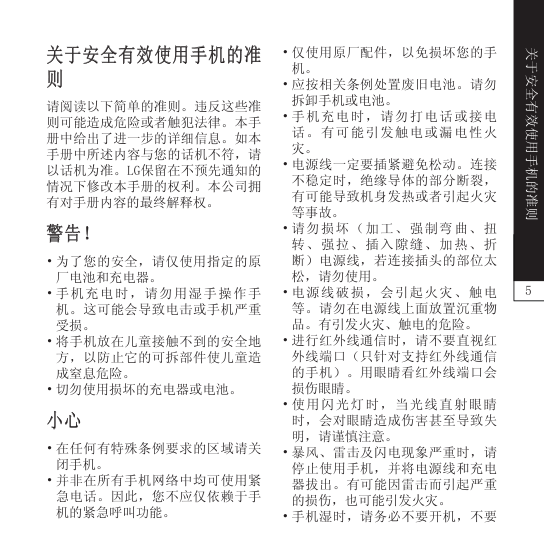)
)
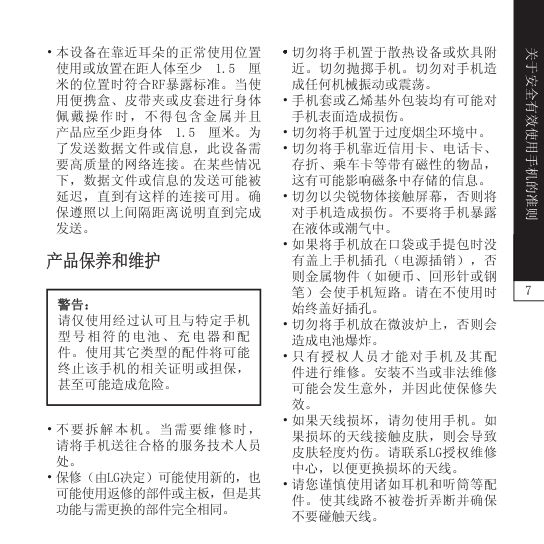)
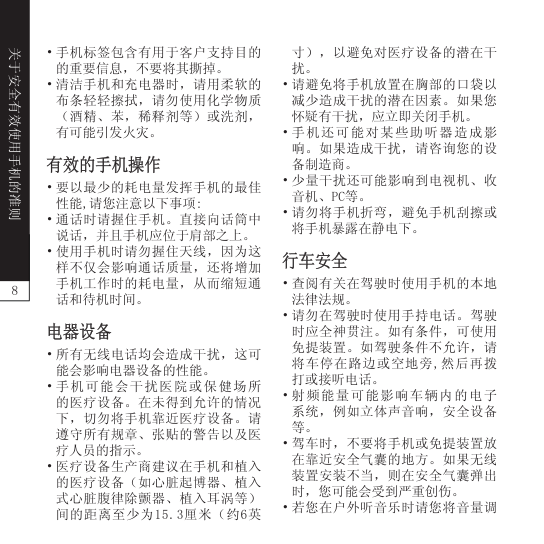)
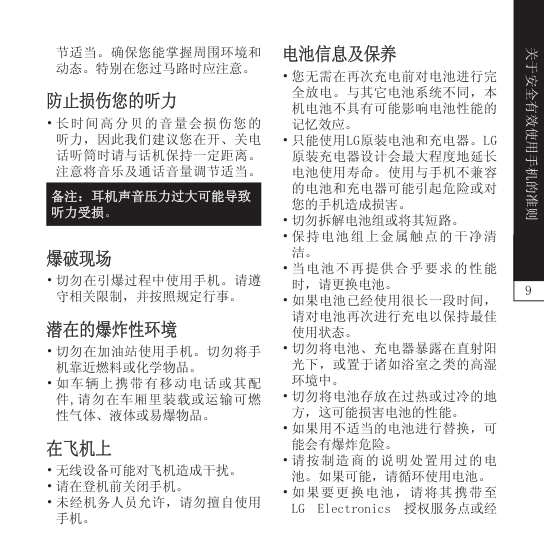)
需要了解本款手机更详细的信息,请登陆
http://www.lg.com/cn
P/N : MFL67527501(1.0)
如本手册中所述内容与您的话机不符,请以话机为准。LG保留
在不预先通知的情况下修改本手册的权利。本公司拥有对手册
内容的最终解释权。
浪潮乐金数字移动通信有限公司
地址:山东省烟台市经济技术开发区长江路228号
电话:0535-6118318
传真:0535-6118317
邮编:264006
网址:http://www.lg.com/cn
客户服务热线:400-819-9999
简体中文
1
中文
LG-P940 用户手册
• 本手册中的部分内容可能不适用于您的手机,具
体视您手机的软件和服务提供商而定。
• 应用程序功能性和可用性可能会因国家、地区或
硬件规格而不同。LG对由第三方应用程序导致的
性能问题将不承担任何责任。
• 用本款手机自带相机拍摄的视频文件可以正常播
放。其他方法制作的视频文件下载到手机时,可
能会因为文件容量、文件格式等的不同而无法正
常播放。
• 版权所有 ©2012 LG Electronics, Inc.保留所
有权利。LG 和 LG 徽标是 LG 集团及其相关实
体的注册商标。所有其他商标是其各自所有者的
财产。
• Android Market™ 是 Google, Inc. 的商标。
2
目录
5 关于安全有效使用手机
的准则
14 开始了解您的手机
14 开始使用手机前,请阅读
此内容!
19 设备组件
21 安装 USIM 卡和电池
22 充电
22 使用存储卡
23 屏幕锁定和解锁
23 保护您的锁定屏幕
25 主屏
25 触摸屏提示
25 主屏
26 自定义主屏
26 自定义主屏上的应用程序
图标
27 自定义主屏启动屏幕设计
27 返回到最近使用的应用程
序
27 通知器
27 查看状态栏
29 屏上键盘
30 电子邮件
30 管理电子邮件帐户
30 电子邮件帐户屏幕
30 使用帐户文件夹
31 撰写和发送电子邮件
32 网络
32 浏览器
32 使用 Web 工具栏
32 使用选项
33 多媒体
33 图片库
33 图像编辑器
33 音乐
34 FM 收音机
36 连接
36 蓝牙
37 WLAN
37 WLAN Direct
38 使用 SmartShare
40 移动网络共享
41 GPS
41 使用USB数据线的 PC 连接
42 VPN 连接
44 通话
44 拨打电话
44 呼叫联系人
44 接听和拒绝电话
44 调节音量
44 拨打第二个电话
目录
3
45 查看通话记录
45 通话设置
46 联系人
46 搜索联系人
46 添加新联系人
46 收藏联系人
46 导入/导出联系人
47 将旧设备上的联系人移至
新设备
48 信息
48 发送信息
48 线程框
48 使用笑脸
48 更改信息设置
49 相机
49 了解取景器
50 快速拍照
50 拍照后
50 使用高级设置
52 摄像机
52 了解取景器
53 快速摄像
53 拍摄视频后
53 使用高级设置
53 观看视频时调节音量
54 实用工具
54 设置闹钟
54 使用计算器
54 将活动添加到日历中
54 更改日历视图
55 Polaris Office
56 LG 屏幕手机 2.0
56 屏幕手机 2.0 图标
56 屏幕手机 2.0 功能
57 在 PC 上安装屏幕手机
57 将手机连接到 PC
58 检查“屏幕手机连接”
58 断开手机与 PC 的连接
59 设置
59 无线和网络
60 通话设置
61 声音
62 显示屏
62 手势
62 位置和安全
63 应用程序
64 帐户与同步
64 隐私权
64 存储
65 语言和键盘
65 辅助功能
65 连接
目录
4
65 日期和时间
65 号码归属地显示
65 关于手机
66 PC 软件 (LG PC
Suite)
67 将设备连接到 PC
69 将设备与 PC 同步
69 将旧设备上的联系人移至
新设备
69 从设备将多媒体内容发送
到 PC
70 备份和还原
73 手机软件更新
73 商标
74 DivX 移动
75 配件
76 技术参数
77 故障排除
80 问与答
目录
关于安全有效使用手机的准则
5
关于安全有效使用手机的准
则
请阅读以下简单的准则。违反这些准
则可能造成危险或者触犯法律。本手
册中给出了进一步的详细信息。如本
手册中所述内容与您的话机不符,请
以话机为准。LG保留在不预先通知的
情况下修改本手册的权利。本公司拥
有对手册内容的最终解释权。
警告!
• 为了您的安全,请仅使用指定的原
厂电池和充电器。
• 手机充电时,请勿用湿手操作手
机。这可能会导致电击或手机严重
受损。
• 将手机放在儿童接触不到的安全地
方,以防止它的可拆部件使儿童造
成窒息危险。
• 切勿使用损坏的充电器或电池。
小心
• 在任何有特殊条例要求的区域请关
闭手机。
• 并非在所有手机网络中均可使用紧
急电话。因此,您不应仅依赖于手
机的紧急呼叫功能。
• 仅使用原厂配件,以免损坏您的手
机。
• 应按相关条例处置废旧电池。请勿
拆卸手机或电池。
• 手机充电时,请勿打电话或接电
话。有可能引发触电或漏电性火
灾。
• 电源线一定要插紧避免松动。连接
不稳定时,绝缘导体的部分断裂,
有可能导致机身发热或者引起火灾
等事故。
• 请勿损坏(加工、强制弯曲、扭
转、强拉、插入隙缝、加热、折
断)电源线,若连接插头的部位太
松,请勿使用。
• 电源线破损,会引起火灾、触电
等。请勿在电源线上面放置沉重物
品。有引发火灾、触电的危险。
• 进行红外线通信时,请不要直视红
外线端口(只针对支持红外线通信
的手机)。用眼睛看红外线端口会
损伤眼睛。
• 使用闪光灯时,当光线直射眼睛
时,会对眼睛造成伤害甚至导致失
明,请谨慎注意。
• 暴风、雷击及闪电现象严重时,请
停止使用手机,并将电源线和充电
器拔出。有可能因雷击而引起严重
的损伤,也可能引发火灾。
• 手机湿时,请务必不要开机,不要
关于安全有效使用手机的准则
6
用湿手触摸手机。
• 通话时,请不要用手触摸天线或让
其接触身体其他部位。长时间通话
时手机会发热,通话性能会降低。
• 请勿在手机上涂颜色。会破坏手机
外观或引起手机故障。手机外部的
涂料脱落,如果导致人体出现过敏
反应时,请立即停止使用手机并咨
询医生。
• 手机中存储的数据请另行记录保
管。由于用户的失误或对手机进行
维修、升级时,手机上存储的一些
重要信息可能会被删除(铃声、
文字/语音短信、图片等会被初始
化),所以请对电话号码等重要信
息制作备份。数据丢失引起的损
失,制造商均不承担任何责任,请
注意使用。
• 电池长期不使用时,请充电后在室
温下保管。长期不使用的电池在重
新使用时,请先充满电。在太冷或
太热的地方无法充电,并且即使是
充满电的电池,也会因为自然放电
现象而慢慢把电放掉,使用时间变
短。
• 请勿使用说明书中没有提及的方
法将手机和其它装置进行连接。
射频能量照射
• 辐射波照射和比吸收率(SAR)信
息。该款LG-P940移动电话的设计
完全遵循了辐射波照射的相关安全
要求。该要求基于科学的指导原
则,包括用于确保所有人(无论年
龄和健康状况)安全的辐射允许限
度。
• 辐射波照射指导原则采用了一种称
为比吸收率(或SAR)的测量单位。
进行SAR测试时,手机将使用一种标
准化的方法,在所有可用的频段上
以其最高测定能量级发射频率。
• 虽然LG各种型号手机的SAR级可能
不尽相同,但它们均是遵循辐射波
曝露的相关规定设计制造而成。
• 国 际 非 电 离 辐 射 保 护 委 员 会
(ICNIRP)所规定的SAR界限是在十
(10)克人体组织上平均为2W/kg。
• 本产品电磁辐射比吸收率(SAR)
最大值为0.304W/kg(10g体积平
均 测 量 结 果 ) , 符 合 国 家 标 准
GB21288-2007的要求。
• 各国/地区政府所采用的SAR数据
信息是由电气和电子工程师协会
(IEEE)评估制定,其标准是在一(1)
克人体组织上平均为1.6W/kg(例如
美国、加拿大、澳大利亚和台湾)
。
关于安全有效使用手机的准则
7
• 本设备在靠近耳朵的正常使用位置
使用或放置在距人体至少 1.5 厘
米的位置时符合RF暴露标准。当使
用便携盒、皮带夹或皮套进行身体
佩戴操作时,不得包含金属并且
产品应至少距身体 1.5 厘米。为
了发送数据文件或信息,此设备需
要高质量的网络连接。在某些情况
下,数据文件或信息的发送可能被
延迟,直到有这样的连接可用。确
保遵照以上间隔距离说明直到完成
发送。
产品保养和维护
警告:
请仅使用经过认可且与特定手机
型号相符的电池、充电器和配
件。使用其它类型的配件将可能
终止该手机的相关证明或担保,
甚至可能造成危险。
• 不要拆解本机。当需要维修时,
请将手机送往合格的服务技术人员
处。
• 保修(由LG决定)可能使用新的,也
可能使用返修的部件或主板,但是其
功能与需更换的部件完全相同。
•
•
•
•
•
•
•
•
•
•
•
• 切勿将手机置于散热设备或炊具附
近。切勿抛掷手机。切勿对手机造
成任何机械振动或震荡。
• 手机套或乙烯基外包装均有可能对
手机表面造成损伤。
• 切勿将手机置于过度烟尘环境中。
• 切勿将手机靠近信用卡、电话卡、
存折、乘车卡等带有磁性的物品,
这有可能影响磁条中存储的信息。
• 切勿以尖锐物体接触屏幕,否则将
对手机造成损伤。不要将手机暴露
在液体或潮气中。
• 如果将手机放在口袋或手提包时没
有盖上手机插孔(电源插销),否
则金属物件(如硬币、回形针或钢
笔)会使手机短路。请在不使用时
始终盖好插孔。
• 切勿将手机放在微波炉上,否则会
造成电池爆炸。
• 只有授权人员才能对手机及其配
件进行维修。安装不当或非法维修
可能会发生意外,并因此使保修失
效。
• 如果天线损坏,请勿使用手机。如
果损坏的天线接触皮肤,则会导致
皮肤轻度灼伤。请联系LG授权维修
中心,以便更换损坏的天线。
• 请您谨慎使用诸如耳机和听筒等配
件。使其线路不被卷折弄断并确保
不要碰触天线。
关于安全有效使用手机的准则
8
• 手机标签包含有用于客户支持目的
的重要信息,不要将其撕掉。
• 清洁手机和充电器时,请用柔软的
布条轻轻擦拭,请勿使用化学物质
(酒精、苯,稀释剂等)或洗剂,
有可能引发火灾。
有效的手机操作
• 要以最少的耗电量发挥手机的最佳
性能,请您注意以下事项:
• 通话时请握住手机。直接向话筒中
说话,并且手机应位于肩部之上。
• 使用手机时请勿握住天线,因为这
样不仅会影响通话质量,还将增加
手机工作时的耗电量,从而缩短通
话和待机时间。
电器设备
• 所有无线电话均会造成干扰,这可
能会影响电器设备的性能。
• 手机可能会干扰医院或保健场所
的医疗设备。在未得到允许的情况
下,切勿将手机靠近医疗设备。请
遵守所有规章、张贴的警告以及医
疗人员的指示。
• 医疗设备生产商建议在手机和植入
的医疗设备(如心脏起博器、植入
式心脏腹律除颤器、植入耳涡等)
间的距离至少为15.3厘米(约6英
寸),以避免对医疗设备的潜在干
扰。
• 请避免将手机放置在胸部的口袋以
减少造成干扰的潜在因素。如果您
怀疑有干扰,应立即关闭手机。
• 手机还可能对某些助听器造成影
响。如果造成干扰,请咨询您的设
备制造商。
• 少量干扰还可能影响到电视机、收
音机、PC等。
• 请勿将手机折弯,避免手机刮擦或
将手机暴露在静电下。
行车安全
• 查阅有关在驾驶时使用手机的本地
法律法规。
• 请勿在驾驶时使用手持电话。驾驶
时应全神贯注。如有条件,可使用
免提装置。如驾驶条件不允许,请
将车停在路边或空地旁,然后再拨
打或接听电话。
• 射频能量可能影响车辆内的电子
系统,例如立体声音响,安全设备
等。
• 驾车时,不要将手机或免提装置放
在靠近安全气囊的地方。如果无线
装置安装不当,则在安全气囊弹出
时,您可能会受到严重创伤。
• 若您在户外听音乐时请您将音量调
关于安全有效使用手机的准则
9
节适当。确保您能掌握周围环境和
动态。特别在您过马路时应注意。
防止损伤您的听力
• 长时间高分贝的音量会损伤您的
听力,因此我们建议您在开、关电
话听筒时请与话机保持一定距离。
注意将音乐及通话音量调节适当。
备注:耳机声音压力过大可能导致
听力受损。
爆破现场
• 切勿在引爆过程中使用手机。请遵
守相关限制,并按照规定行事。
潜在的爆炸性环境
• 切勿在加油站使用手机。切勿将手
机靠近燃料或化学物品。
• 如车辆上携带有移动电话或其配
件,请勿在车厢里装载或运输可燃
性气体、液体或易爆物品。
在飞机上
• 无线设备可能对飞机造成干扰。
• 请在登机前关闭手机。
• 未经机务人员允许,请勿擅自使用
手机。
电池信息及保养
• 您无需在再次充电前对电池进行完
全放电。与其它电池系统不同,本
机电池不具有可能影响电池性能的
记忆效应。
• 只能使用LG原装电池和充电器。LG
原装充电器设计会最大程度地延长
电池使用寿命。使用与手机不兼容
的电池和充电器可能引起危险或对
您的手机造成损害。
• 切勿拆解电池组或将其短路。
• 保持电池组上金属触点的干净清
洁。
• 当电池不再提供合乎要求的性能
时,请更换电池。
• 如果电池已经使用很长一段时间,
请对电池再次进行充电以保持最佳
使用状态。
• 切勿将电池、充电器暴露在直射阳
光下,或置于诸如浴室之类的高湿
环境中。
• 切勿将电池存放在过热或过冷的地
方,这可能损害电池的性能。
• 如果用不适当的电池进行替换,可
能会有爆炸危险。
• 请按制造商的说明处置用过的电
池。如果可能,请循环使用电池。
• 如果要更换电池,请将其携带至
LG Electronics 授权服务点或经
关于安全有效使用手机的准则
10
销商处以寻求帮助。
• 手机充好电后,请务必将充电器从
墙上插座拔下,以避免不必要的耗
电。
• 实际的电池寿命将取决于网络配
置、产品设置、使用方式、电池和
环境条件。
网络服务
• 本用户手册中所述的服务和功能视
网络类型或预订情况而定。因此,
您的手机中并非所有菜单均可用。
有关预订服务和功能的更多信息,
请联系您的网络运营商。
儿童准则
• 请确保将显示屏保护膜及所有其它
膜片卸下并适当弃置。由于儿童有
可能吸入或吞下这些膜片,请将其
置于儿童无法接触的地方。
存储卡信息及保养(仅针对支
持外存卡的手机)
• 请在手机关机时插入/取出存储
卡。如果您在写入应用程序时取出
存储卡,可能会损坏它。
• 如果无法修复损坏的部分,请格式
化存储卡。
• 存储卡可能无法用于记录版权保护
数据。
• 请用盒子携带和保存存储卡。请不
要弄湿存储卡。请不要将存储卡置
于极热环境中。
• 请不要拆解或修改存储卡。
玻璃部件
• 手机某些部件用玻璃制成。如果
手机摔落到坚硬表面或受到强烈撞
击,玻璃会破碎。如果玻璃破碎,
请勿触摸或尝试取出玻璃碎片。停
止使用手机,在授权的服务提供商
处更换玻璃。
电子保修卡相关注意事项
尊敬的用户:
• 欢迎并感谢您使用LG-P940手机。
本型号手机具有自动注册电子保修
卡功能,详细说明如下:
• 本手机将在您开机使用时,后台
向本厂商管理系统自动发送注册
信息,内容为机器出厂设备序列编
号、您届时正在使用的移动通信
电话号码,该注册只进行两次。
电子保修卡注册信息只限于我们
为您提供售后服务时的查询和管
理,以期为您提供更优质的服务。
关于安全有效使用手机的准则
11
• 该注册信息以短信方式发送至本厂
商管理系统,由相关运营商收取短
信基本通信费:0.20元,无其他任
何信息费用。
• 如您需了解更为详尽的内容,欢迎
随时拨打我们的客服热线400-819-
9999咨询。注释:视运营商的资费
调整可能略有不同,详情请咨询运
营商。
关于安全有效使用手机的准则
12
有毒有害物质成分及含量表
为了应对中国电子信息产品污染限制
管理办法,提供如下包括电子产品名
称及有毒有害物质的样式。
1. 产品中含有毒有害物质或元素的名称及
含量:
部品名称
有毒有害物质成份及含量
铅
(Pb)
汞
(Hg)
镉
(Cd)
六价铬
(CR6+)
多溴联苯
(PBB)
多溴二苯醚
(PBDE)
手机
X
O
O
O
O
O
使用说明书
O
O
O
O
O
O
电池
X
O
O
O
O
O
充电器
X
O
O
O
O
O
数据线
X
O
O
O
O
O
耳机
X
O
O
O
O
O
注意:
1. “O”表示该有害物质在该部件所有均质材料中的含量均在SJ/T11363-2006标准
规定的限量要求以下。
2. “X”表示该有害物质至少在该部件的某一均质材料中的含量超出SJ/T11363-
2006标准规定的限量要求。
3. 上述“X”标示的部品符合EURoHS法规.-欧洲联盟议会制定了电子/电器产品中
限制使用有害物质的2002/95/EC法令。
关于安全有效使用手机的准则
13
2.构成部品别环境安全使用期限
构成部品
环境安全使用期限
手机、使用说明书、充电器、数据线、
耳机
电池
* 上方标志中的使用期限以正常使用条件(温/湿度)为基准。
开始了解您的手机
14
开始了解您的手机
开始使用手机前,请阅读此内
容!
在将手机送到服务中心或给客服代表
拨打电话之前,请检查一下您的手机
所遇到的问题是不是在此节中描述
了。
1. 手机内存
当手机内存可用空间小于1MB时,您
的手机无法收到新信息。请检查手机
内存并删除一些数据(如应用程序或
信息),以便有更多内存可用。
管理应用程序:
1. 主屏上点触应用程序 > 设置 > 应
用程序 > 管理应用程序。
2. 所有已下载的应用程序都显示后,
请滚动并选择要卸载的应用程序。
3. 点触卸载。
2. 优化电池使用寿命
通过关闭后台中不需要连续运行的功
能,来延长电池使用时间。您同时还
可以查看应用程序和系统资源消耗电
池电量的情况。
延长手机电池的使用寿命:
为了延长电池寿命,您可以:
• 在不使用时关闭无线电通信。如果
您不使用WLAN、蓝牙或者GPS,请将
其关闭。
• 将屏幕亮度调暗并设置一个较短的
屏幕待机时间。
• 关闭电话本和其它应用程序的自动
同步。
• 您下载的一些应用程序可能会缩短
电池的使用寿命。
检查电池电量:
• 在主屏上点触应用程序 > 设置 >
关于手机 > 状态。
电池状态(正在充电、正在放电)和
电池级别(电量百分比)。
监视并控制电池电量的使用情况:
• 在主屏上点触应用程序 > 设置 >
关于手机 > 电量使用情况
屏幕上显示应用程序或各项所耗电
量,从多到少排列。
开始了解您的手机
15
3. 安装开放源代码操作系统
警告:
如果安装并使用非制造商提供的
操作系统,可能导致手机无法正
常工作。此外,您的手机也不再
享受保修。
警告:
为保护您的手机和个人数据,
请只从信任的来源如Android
Market™(安智市场)下载应用
程序。如果手机上存在未正确安
装的应用程序,您的手机可能无
法正常工作,甚至可能发生严重
错误。您必须从手机中卸载那些
应用程序及其所有关联的数据和
设置。
4. 使用硬重置(重设出厂数
据)
如果手机未恢复到原始条件,请使用
硬重置(恢复出厂设置)初始化手
机。
1. 关机。
2. 同时按住以下按键:电源/锁定键
+ 相机键 + 音量调低键,直到出
现PRADA徽标时松开所有按键。
3. 手机将立即执行硬重置(重设出厂
数据)。
警告:
如果执行硬重置,则将删除所有
用户应用程序、用户数据和 DRM
许可。在执行硬重置之前,请记
得备份所有重要数据。
开始了解您的手机
16
5. 打开和切换应用程序
Android可以进行多任务处理,在打
开另一个应用程序之前无需退出正在
运行的程序。可以在几个已打开的应
用程序之间切换使用。Android管理
每个应用程序,根据需要随时停止和
启动应用程序。
停止正在运行的应用程序:
1. 主屏上点触应用程序 > 设置 > 应
用程序 > 正在运行的服务
2. 点触所需应用程序,然后点触停止
以停止该应用程序。
提示! 要返回到最近的应用程
序,按住主屏键(主屏键位置请参
考第19页)。屏幕将显示您最近使
用的应用程序的列表。
6. 安装PC软件(LG PC Suite)
“LG PC Suite”是一种可帮助您使
用USB数据线或WLAN将设备连接到PC
的程序。连接后,您可以在PC上使用
设备的功能。
借助“LG PC Suite”应用程序,
您可以:
• 在PC上管理和播放媒体内容(音
乐、视频、图片)。
• 将多媒体内容发送到设备。
• 同步设备和PC间的数据(日程表、
联系人、书签)。
• 更新设备中的软件。
您可使用应用程序中的“帮助”菜
单,查找如何使用“LG PC Suite”
应用程序。
安装“LG PC Suite”应用程序
可以从 LG 网站下载“LG PC Suite”
应用程序。
1. 进入LG中国官网www.lg.com/cn。
2. 转到售后服务中心>手机软件升级>
选择型号(LG-P940)。
3. 单击下载中的电脑同步,然后单击
windows电脑同步下载,下载LG PC
Suite 应用程序。
“LG PC Suite”应用程序的系统
要求
• 操作系统:Windows XP 32 位
(Service pack 2)、Windows Vista
32 位/64 位、Windows 7 32 位/64
位
开始了解您的手机
17
• CPU:1 GHz 或更高
• 内存:512 MB RAM 或更大
• 显卡:1024 x 768 或更高的屏幕分
辨率和 32 位色彩
• 硬盘:100 MB 或更大存储空间(数
据可能需要额外空间)
• 驱动:LG United Mobile driver
备注:LG集成的USB驱动程序
• 需要使用LG集成的USB驱动程序
将LG设备连接至PC。它将在安
装“LG PC Suite”软件时自动
安装。
7. 将手机与计算机同步
借助“LG PC Suite”应用程序,您
可轻松同步PC和设备的数据。您可同
步日程表、联系人和书签。
步骤如下:
1. 将设备连接到PC(使用 USB 数据
线或 WLAN 连接)。
2. 连接后,运行程序,然后从屏幕
左侧的类别中选择设备下方的型
号名。
3. 单击 [个人信息] 进行选择。
4. 选择要同步内容的复选框,然后单
击同步按钮。
开始了解您的手机
18
8. 使用 USB 大容量存储设备
传输音乐、图片和视频
1. 主屏上点触应用程序 > 设置 > 存
储,以查看存储空间(如果您要从
存储卡中传输文件或传输文件至存
储卡,请将外存卡插入手机中)。
2. 使用USB数据线将手机连接到PC。
3. USB连接模式列表将出现,选择大
容量存储。
4. 打开电脑上的可移动磁盘文件夹,
您可以在电脑上查看保存在手机上
的部分内容,也可以将所需的内容
复制到电脑。
5. 您可以将电脑的内容复制到手机。
6. 完成电脑和手机的数据交换后,在
USB连接模式画面选择“仅充电”
断开连接。
9. 向上持握手机
将手机像普通手机一样竖直持握。
LG-P940具有内置天线。请注意不要
刮伤或损坏后盖内部。
拨打/接听电话或发送/接收数据时,
避免持握天线所处的手机下部,否则
可能会影响通话质量。
10. 屏幕冻结时
如果屏幕冻结或您尝试操作时手机无
响应:
卸下电池,将它重新插入,然后打开
手机。或者按住电源/锁定键10秒可
关机。如果这仍不起作用,请联系服
务中心。
关于安全有效使用手机的准则
19
开始了解您的手机
设备组件
注意:近程传感器
在接听及拨打电话时,若手机位于耳旁,一旦感应到物体,此近程传感器将
自动关闭背景灯并锁定触摸屏。这样有助于延长电池寿命,并避免在通话期
间无意中激活触摸屏。
警告:在手机上放置重物或坐在手机上可能会损坏手机的LCD屏幕及触摸
屏的功能。不要在LCD近程传感器上使用保护膜,可能会影响传感器的感
应度。
听筒
近程传感器
前置相机镜头
主屏键
从任何屏幕返回到主屏。
菜单键
• 检查可用的选项。
电源/锁定键
• 按住此键可开/关机。
• 短按可锁定和解锁屏幕。
返回键
返回上一个屏幕。
搜索键
相机键
关于安全有效使用手机的准则
20
开始了解您的手机
充电器/USB插孔
电源/锁定键
音量键
• 在主屏中:控制铃声音量。
• 在通话过程中:控制通话
音量。
• 播放曲目时:控制媒体音
量。
免提话筒
耳机插孔
后盖
USIM 卡插槽
电池
microSD 卡插槽
后置相机镜头
相机键
话筒
扬声器
关于安全有效使用手机的准则
21
开始了解您的手机
安装 USIM 卡和电池
在开始浏览新手机之前,您需要先进
行设置。
插入 USIM 卡和电池:
1. 要卸下后盖,请用手抓紧手机。
如下图所示,用另一只手的大拇指
掀开后盖。
2. 将 USIM 卡滑进 USIM 卡插槽
中。确保卡的金色接触区域面朝
下。
3. 对齐手机与电池 (1) 上的金色接
触区域,向下按电池直到卡入到位
(2),以插入电池。
4. 对齐后盖(1),向下按直到其卡
入到位 (2)。
关于安全有效使用手机的准则
22
开始了解您的手机
充电
将充电插口按钮拉到左侧,插入充
电器并将充电器的另一端插入电源
插座。
备注:第一次充电时必须为电池完
全充电,这样可以延长电池使用寿
命。
使用存储卡(需另行购买)
存储卡专为手机和其他超小型设备而
设计,非常适合于存储可在手机上使
用的音乐、程序、视频和照片等各种
媒体文件。
安装存储卡
将存储卡插入插槽,确保金色接触区
域面朝下。
安全地取出存储卡:
在主屏上点触应用程序 > 设置 >
存储 > 卸载 SD 卡。
备注:
• 请仅使用与手机兼容的存储卡。
使用不兼容的外存卡可能损坏
卡、卡中存储的数据和手机。
• F A T 3 2 支 持 的 文 件 大 小 最 大 为
4GB。
警告:请勿在手机开机时插入或
取出存储卡。这样做可能会损坏
存储卡以及手机,并且存储卡上
存储的数据也可能会损坏。
关于安全有效使用手机的准则
23
开始了解您的手机
格式化存储卡:
如果已格式化存储卡,您可以开始使
用。如果没有,您必须先对其进行格
式化才能使用。
备注:格式化卡时,卡上的所有文
件将被删除。
1. 在主屏上,点触
以打开应用
程序菜单。
2. 滚动并点触设置 > 存储。
3. 点触卸载 SD 卡。
4. 点触格式化SD卡。
5. 如果设置了图案锁定,请输入图案解
锁,然后选择清除所有内容。
备注:如果存储卡中包含内容,由
于格式化后将删除所有文件,所以
文件夹结构会有所不同。
屏幕锁定和解锁
如果您在一段时间内未使用手机,屏
幕将关闭并自动锁定。这有助于防止
意外点触,节省电池电量。
不使用 LG-P940 时,按电源/锁定键
可锁定手机。
如果在您设置锁定屏幕时有程序正在
运行,它们可能在锁定模式下继续运
行。建议在进入锁定模式前退出所有
程序以避免不必要的费用(例如,打
电话、网络访问和数据通信)。
要唤醒手机,请按电源/锁定键
,锁定屏幕将会显示。触摸并向上滑
动锁定屏幕即可解锁主屏。最后一次
查看的屏幕将会打开。
提示!
要唤醒手机,可以在屏幕关闭时使
用音量调低键。
保护您的锁定屏幕
您可以锁定屏幕,以便只有您可以将
它解锁以访问您的手机。
第一次设置解锁图案、PIN 或密码:
• 在主屏上点触应用程序 > 设置 >
位置和安全 > 设置屏幕锁定 > 图
案、PIN 或密码。
设置之后,您可以在更改屏幕锁定菜
单上进行更改。
关于安全有效使用手机的准则
24
开始了解您的手机
备注:
使用屏幕锁定时的预防措施
• 请 务 必 记 住 您 设 置 的 解 锁 图
案、PIN 和密码。您有5次机会输
入解锁图案、PIN或密码。如果您
用完5次机会,需等待30秒方可再
次尝试。
如果忘记解锁图案、PIN或密码,则
需要执行硬重置(重设出厂设置)。
请参考本手册第15页。
备注:
• 执行硬重置后,您的手机将恢复
出厂时的设置。用户数据、应用
程序、视频、音乐、图片等将会
被删除,请务必备份所有重要的
数据。
主屏
25
主屏
触摸屏提示
以下是关于如何浏览手机的一些提
示。
点触 - 要选择菜单/选项或打开应用
程序,请点触它。
点触并按住 - 要打开选项菜单或选
中要移动的对象,请点触并按住它。
拖动 - 要滚动浏览列表或慢慢移
动,请在触摸屏上拖动。
轻弹 - 要滚动浏览列表或快速移
动,请在触摸屏上轻弹(快速拖动然
后释放)。
备注:
• 要选择项目,请点触图标中心
位置。
• 无需大力按,触摸屏非常敏感,
仅需点触即可。
• 使用指尖点触所需选项。请注意
不要触碰到其它键。
主屏
向左或向右轻轻滑动手指以查看面
板。您可以使用窗口小部件、快捷方
式(用于您喜爱的应用程序)、文件
夹和壁纸自定义每个面板。
备注:一些屏幕图像可能因手机提
供商而不同。
在主屏中,您可以查看屏幕底部的快
捷键。通过点触快捷键您可轻松进入
经常使用的功能。
主屏
26
点触拨号图标可打开触摸屏拨号
键盘,以拨打电话。
点触联系人图标可打开联系人。
点触信息图标以访问信息菜单。
您可以在此处创建新信息。
点触屏幕底部的应用程序选项
卡。您可以查看安装的所有应用程
序。要打开所需应用程序,从应用程
序列表中点触相应图标即可。
自定义主屏
您可以通过添加窗口小部件、快捷方
式、文件夹或变更壁纸来自定义主
屏。为更方便地使用手机,请在主屏
上添加您喜爱的窗口小部件。
在主屏上添加项目:
1. 主屏 > 菜单键
> 添加
或点触并按住主屏的空白部分。
2. 在编辑模式菜单中,选择您要添加
的项目。然后,您将在主屏上看到
已添加的项。
3. 将它拖到您想要的位置,然后抬
起手指。
从主屏中移除项目:
• 主屏 > 点触并按住您要移除的图
标 > 将其拖到
。
提示! 要将应用程序图标添加到
主屏,请在应用程序菜单上点触并
按住要添加的应用程序。
自定义主屏上的应用程序图标
您可以根据个人喜好重新编辑主屏上
的应用程序图标。
1. 轻触并按住要自定义的应用程序一
段时间,编辑图标将显示在应用程
序图标的右上角。
2. 轻触此编辑图标,然后选择所需
的图标。
主屏
27
自定义主屏启动屏幕设计
您可通过从 LG SmartWorld 或 安
智市场中下载桌面和主题应用程序,
自定义当前的主屏设计。
1. 在主屏上点触应用程序 >
SmartWorld 或 安智市场。
2. 以“桌面或主题”为关键字搜索桌
面和主题。
3. 下载和安装您选择的桌面应用程序
及其相关主题。
4. 安装成功后,您可以通过选择应用
程序 > 主页选择器,更改下载的
桌面为主页。
备注:
• LG SmartWorld 将要求您设置帐
户并登录。
• LG SmartWorld 是否可用,具体
取决于区域、手机、运营商、计
划和软件版本。
• 注意:下载桌面和主题应用程序
会产生额外费用。资费详情请咨
询您的网络运营商。
返回到最近使用的应用程序
1. 点触并按住主屏键
。
屏幕将显示一个弹出窗口,其中列
出了您最近使用的应用程序图标。
2. 点触某个图标以打开其应用程序。
点触返回键
以返回到当前应
用程序。
通知器
通知器在屏幕顶部运行。
数据连接
GPS
蓝牙
WLAN
铃声/振动
请使用手指点触并向下滑动通知器。
或者在主屏中按菜单键
,然后
选择通知。您可以在此查看和管理铃
声/振动、WLAN、蓝牙、GPS以及数据
连接等。
查看状态栏
状态栏使用不同的图标显示手机信
息,例如信号强度、新信息、电池
条以及活动的 WLAN、蓝牙和数据连
接等。
主屏
28
下表说明了您可能在状态栏中看到的
不同图标的涵义。
图标
说明
无 USIM 卡
无信号
飞行模式
已连接到 WLAN 网络
WLAN Direct 已开启
有线耳机
正在通话
呼叫保持
扬声器
通话静音
未接来电
蓝牙开启
已连接到蓝牙设备
系统警告
图标
说明
已设置闹钟
新语音邮件
振动模式
电池已充满电
电池正在充电
数据传进和传出
手机已通过 USB 数据线与
PC 连接
正在下载数据
正在上传数据
GPS 正在采集
正在从 GPS 接收位置数据
屏幕手机已连接
数据正在同步
下载完成
新信息
正在播放歌曲
近期事件
主屏
29
图标
说明
在后台打开 FM 收音机
便携式 WLAN 热点已激活
USB 绑定和便携式热点均
已激活
屏上键盘
您可以使用屏上键盘输入文本。屏上
键盘在您需要输入文本时自动在屏幕
上显示。要手动显示键盘,只需点触
要输入文本的文本字段。
使用键盘并输入文本
点触以切换中/英输入。
点触可选择全键盘/手机键盘/
手写屏幕。
点触以输入句号。
点触以输入逗号。
英文输入模式下,轻触一次以使
键入的下一字母变为大写字母。
轻触两次表示锁定为大写字母。
轻触以切换为数字和符号键盘。
您也可以点触并按住以查看“LG
中文输入法”菜单。
数字和符号输入模式下,点触以
输入各种表情符号。
轻触以输入空格。
轻触以换行。
轻触以删除上一字符。
轻触以隐藏屏上键盘,点触文本
框可以重新开启。
电子邮件
30
电子邮件
您可以使用电子邮件应用程序读取
电 子 邮 件 。 电 子 邮 件 应 用 程 序 支
持以下帐户类型:POP3、IMAP和
Exchange。
您的服务提供商或系统管理员可提供
您需要的帐户设置。
管理电子邮件帐户
初次打开电子邮件应用程序时,手机
将打开设置向导,您可以选择需要的
电子邮件提供商后,根据提示设置一
个邮箱帐户。
添加另一个电子邮件帐户:
1. 在主屏上点触应用程序 > 电子邮
件 > 点触左上角的域名标识,将
切换至帐户屏幕,在帐户屏幕中,
点触菜单 > 添加帐户。在初始
设置后,电子邮件显示收件箱的内
容。如果添加了多个帐户,您可以
在帐户之间切换。
更改电子邮件帐户的设置:
1. 在主屏上点触应用程序 > 电子邮
件 > 在帐户屏幕中,点触菜单
> 设置。
删除电子邮件帐户:
1. 在主屏上点触应用程序 > 电子邮
件 > 在帐户屏幕中,点触菜单 >
设置 > 点触按您要删除的帐户 >
删除帐户。
2. 在对话框中点触删除按钮,以确认
您要删除帐户。
电子邮件帐户屏幕
您可以点触帐户以查看其收件箱。
您用于发送电子邮件的默认帐户将以
勾选符号表示。
- 点触以打开您的“合并的收件
箱”,此处将包含发送到您所有帐户
的信息。
合并的收件箱的信息将按帐户在左侧
用不同的颜色进行区分,每个帐户使
用的颜色与您在帐户屏幕中使用的颜
色完全一样。
- 点触文件夹图标以打开帐户
文件夹。
只会将帐户中最近的电子邮件下载到
手机。要下载更多(更早的)电子邮
件,请点触电子邮件列表底部的加载
更多电子邮件。
使用帐户文件夹
每个帐户均具有收件箱、发件箱、已
发送和草稿箱文件夹。取决于您帐户
的服务提供商支持的功能,您可能具
有其他文件夹。
电子邮件
31
撰写和发送电子邮件
撰写和发送邮件
1. 在电子邮件应用程序中,点触
撰写。
2. 输入收件人地址,还可以点触
搜索联系人。您可以同时发送给多
个收件人。
3. 添加抄送/密送地址,需要时添加
附件。
4. 输入邮件的正文。
5. 点触发送按钮。
提示!
• 当新电子邮件到达“收件箱”
时,您将收到声音或振动通知。
• 使用电子邮件应用程序会产生
流量费用,详情请咨询网络运营
商。
网络
32
网络
浏览器
浏览器为您提供了一个涵盖游戏、音
乐、新闻、体育、娱乐等更多内容的
缤纷世界,您可以快速、直接地通过
手机访问。随时随地、不受限制。
备注:连接这些服务并下载内容
时,可能会产生额外费用。查看网
络提供商要求的数据付费。
使用 Web 工具栏
点触可返回到上一页。
点触可前进到当前页之后的下一
页。这正好与按返回键的效果相
反,按返回键将转到上一页。
点触可显示所有打开的窗口。
点触可添加新窗口。
使用选项
按菜单键可查看选项。
稍后读取 - 在“稍后读取”中
添加当前网页。
退出 - 退出浏览器。
分享网页 - 您可以与其他人分
享网页。
Using options
Press the Menu key to view options.
Read it later – Add the current web
page as a bookmark.
Add RSS Feed – Add the current web
page to the RSS feed.
Share page – Allows you to share the
web page with others.
Find on page – Allows you to find
letters or words on the current web
page.
Select text
text from the
More
Home page: Go
Set Home pag
page as your Ho
Add shortcut t
of the current w
screen.
Page info: Displ
information.
•
•
•
•
在页面上查找 - 您可以在当前
网页中查找字母或词语。
111
Using options
Press the Menu key to view options.
Read it later – Add the current web
page as a bookmark.
Add RSS Feed – Add the current web
page to the RSS feed.
Share page – Allows you to share the
web page with others.
Find on page – Allows you to find
letters or words on the current web
page.
Select text – allows you to copy any
text from the web page.
More
Home page: Go to the Home page.
Set Home page: Set the current web
page as your Home page.
Add shortcut to Home: Add the shortcut
of the current web page to the Home
screen.
Page info: Displays the web page
information.
•
•
•
•
选择文本 - 您可以复制网页中
的任意文本。
111
Using options
Press the Menu key to view options.
Read it later – Add the current web
page as a bookmark.
Add RSS Feed – Add the current web
page to the RSS feed.
Share page – Allows you to share the
web page with others.
Find on page – Allows you to find
letters or words on the current web
page.
Select text – allows you to copy any
text from the web page.
More
Home page: Go to the Home page.
Set Home page: Set the current web
page as your Home page.
Add shortcut to Home: Add the shortcut
of the current web page to the Home
screen.
Page info: Displays the web page
information.
•
•
•
•
更多
• 主页:转到主页。
• 设置主页:将当前页面设置成主
页。
• 向主屏幕添加快捷方式:将当前网
页的快捷方式添加到主屏上。
• 网页信息:显示网页信息。
• 下载内容:显示下载历史记录。
• 设置:更改浏览器设置。
多媒体
33
多媒体
您可以将多媒体文件保存在存储卡(
需另行购买)中,以便轻松访问所有
图像和视频文件。
图片库
点触应用程序选项卡,然后选择图片
库。打开存储所有多媒体文件的目录
栏列表。
时间线视图
LG-P940 图片库提供了照片和视频
的时间线视图。在网格视图模式中,
向右拖动
将显示您拍摄
的照片的日期,其中从最新的照片开
始。如果选择特定日期,在该日拍摄
的所有照片将分组显示。
图像编辑器
您可以编辑照片和应用各种效果。
1. 点触应用程序选项卡,然后选择图
像编辑器。
2. 选择您要编辑的图像。
3. 选择所需的编辑选项并按照要求编
辑图像。
使用选择、旋转和调整大小编
辑图像。
应用 19 种不同的过滤器类型。
使用自动调节级别、RGB 平衡、
亮度、对比度、色调和饱和度调
整图像。
应用 18 种不同的边框类型。
将当前选定图像与其他图像组
合。
保存已编辑图像。
再次执行已撤销的操作。
撤销:移至上一步。
取消操作。
4. 使用不同效果调整图像。
5. 完成后,选择保存。
备注:
• 此功能可能不可用,具体取决于
您的照片分辨率和文件格式。
• 您可以从“图片库”应用程序中
访问此功能。转至“图片库”并
选择图像 > 菜单 > 更多 > 编
辑。
音乐
LG-P940 拥有内置的音乐播放器,
因此,您可以播放所有喜爱的曲目。
要访问音乐播放器,请点触音乐。
多媒体
34
播放歌曲
1. 在主屏中点触应用程序选项卡,然
后选择音乐。
2. 点触歌曲。
3. 选择您要播放的歌曲。
点触可暂停播放。
点触可恢复播放。
点触可跳到下一首歌曲。
点触一次返回到歌曲开头。点触
两次以返回到上一首歌曲。
点触以设置重复模式。
点触以随机播放模式播放当前的
播放列表。
点触以查看当前的播放列表。
点触更改音量。
连接耳机时,点触可设置虚拟环
绕音频效果。
要在聆听音乐时更改音量,请按手机
左侧的上下音量键,或点触
并
在播放器屏幕上滑动手指。
点触并按住列表中的任何歌曲。它将
显示播放、添加到播放列表、用作
铃声、删除、分享、搜索和详细信
息选项。
备注:音乐文件的版权可能受国际
条约和国家版权法保护。
因此,可能需要获得许可或许可证
才能复制音乐。
在某些国家,国际法禁止私人复
制版权所有的材料。在下载或复
制文件之前,请检查相应国家/地
区关于使用此类材料的国家/地区
立法。
FM 收音机
LG-P940 内置了 FM 收音机,因此
您随时可以转到喜爱的电台并收听无
线广播。
备注:要收听收音机,您需要使用
耳机。将耳机插入耳机插孔。
搜索电台
您可以手动或自动微调收音机电台。
它们将保存为特定频道编号,这样,
您就不用再次查找。
您可以在手机中最多保存 48 个频
道。
自动微调
1. 在主屏上点触应用程序选项卡,然
后选择 FM 收音机。
多媒体
35
2. 按菜单键,然后点触自动扫描。
3. 如果有预设频道,您将看到一个显
示“重置所有频道并开始自动扫
描?”的弹出窗口。如果选择“确
定”,将删除所有预设频道并启动
自动扫描。
4. 在自动扫描期间,若要停止扫描,
请点触停止。停止扫描后,仅保存
已扫描的频道。
备注:您还可以使用屏幕上的转盘
手动微调电台。
提示!要提高收音机收听质量,请
伸展耳机线,它具有收音机天线的
功能。
如果不是本厂匹配耳机,则收音机
收听质量可能较差。
连接
36
连接
蓝牙
与大多数手机不同,您可以通过运行
对应的应用程序而不是通过蓝牙菜
单,来使用蓝牙发送数据。
备注:
• LG 对经蓝牙无线功能发送或接
收的数据的丢失、拦截或误用不
承担任何责任。
• 随时确保您与之共享和接收数据
的设备可靠且安全。如果设备间
存在障碍物,则需要缩短操作
距离。
• 某些未经 Bluetooth SIG 测试
或认可的设备可能与您的设备不
兼容。
打开蓝牙,将手机与蓝牙设备配对
1. 应用程序 > 设置 > 无线和网络
> 点触蓝牙以开启。
2. 转到蓝牙设置 > 扫描查找设备。
3. 从列表中选择您要配对的设备。
一旦配对成功,您的设备将连接到该
设备。如果要配对的设备不在列表
上,请确保目标设备的可检测性,然
后再次扫描。
使用蓝牙无线功能发送数据
1. 从相应的应用程序或下载中选择文
件或项目,如联系人、日历、备忘
录或媒体文件。
2. 选择通过蓝牙分享的选项。
备注:选择选项的方法可能会因数
据类型的不同而有所变化。
3. 搜索并配对已启用蓝牙的设备。
使用蓝牙无线功能接收数据
1. 在待机模式下,打开应用程序列
表,然后选择设置 > 无线和网
络 > 蓝牙设置 > 可检测性。其
他蓝牙设备可在 120 秒内检测到
您的设备。
2. 收到提示时,请输入蓝牙无线功
能的密钥,然后选择确定(如有
必要)。
3. 选择接受以确认您愿意接收来自该
设备的数据。所接收数据将保存到
蓝牙文件夹。
备注:如果您接收的是联系人信
息,则您可按以下步骤将其保存到
电话本。
:点触联系人
> 按
>
更多 > 导入/导出。请参阅第 46
页。
连接
37
WLAN
了解如何使用设备的无线网络功能
来激活并连接任何与 IEEE 802.11
b/g/n 标准兼容的无线局域网
(WLAN)。您可以在提供接入点或无线
热点的任何地方连接到 Internet 或
其他网络设备。
激活 WLAN 功能
在待机模式下,打开应用程序列
表,然后选择设置 > 无线和网络 >
WLAN 设置 > WLAN。
备注:在后台运行的已激活 WLAN
会消耗电池电量。要节省电池电
量,请仅在需要时激活 WLAN。
查找并连接 WLAN
1. 在待机模式下,打开应用程序列
表,然后选择设置 > 无线和网络
> WLAN 设置 > WLAN。设备将自
动搜索可用的 WLAN。
2. 在 WLAN 网络下选择网络。
3. 输入该网络的密码(如有需要)。
4. 选择连接。
手动添加 WLAN
1. 在待机模式下,打开应用程序列
表,然后选择设置 > 无线和网
络 > WLAN 设置 > 添加 WLAN 网
络。
2. 输入网络的 SSID,然后选择安全
类型。
3. 根据所选安全类型,选择安全设
置。
4. 选择保存。
借助 WLAN 保护设置 (WPS),连
接 WLAN
借助 WPS,您可连接到安全的网络。
要连接到带 WPS 按钮的 WLAN,
1. 在待机模式下,打开应用程序列
表,然后选择设置 > 无线和网络
> WLAN 设置。
2. 选择按按钮连接。
3. 在 120 秒钟内,按下接入点上的
WPS 按钮。
要连接到带 WPS 按钮的 WLAN,
1. 在待机模式下,打开应用程序列
表,然后选择设置 > 无线和网络
> WLAN 设置。
2. 选择 WPS 图标所示的网络,然后
选择用PIN码连接。
3. 在接入点上,输入 PIN,然后按下
开始按钮。
WLAN Direct
了解如何使用 WLAN Direct 功能
通过无需接入点的 WLAN 连接两个
设备。
连接
38
将您的设备与另一 WLAN 设备相连
1. 在待机模式下,打开应用程序列
表,然后选择设置 > 无线和网
络 > WLAN Direct 设置 > WLAN
Direct。
2. 按菜单键
> 扫描。
3. 选择设备,然后选择连接。当其他
设备的所有者接受连接时,配对
即完成。
4. 要停用 WLAN Direct 功能,请取
消勾选WLAN Direct。
备注:
强制的 G/O 模式(强制群组所有
者模式)- 点触以激活群组所有者
模式,该模式允许您通过扫描手机
连接合法的 WLAN 设备。在这种情
况下,您必须输入密码,可通过以
下流程设置:菜单 > 高级 > 密
码。
使用 SmartShare
SmartShare 使用 DLNA(数字生活
网络联盟)技术,通过无线网络共享
数字内容。
要支持此功能,双方设备都必须经过
DLNA 认证。
打开 SmartShare 并允许共享内容
1. 点触应用程序选项卡
,然后
选择 SmartShare。
2. 按菜单键,然后选择设置。
3. 点触可检测性复选框以打开。
• 如果要自动接受来自其他设备
的共享请求,请点触始终接受
请求。
• 如果要自动允许从其他设备上
传文件到我的手机,请点触接收
文件。
4. 在“我的共享内容”部分,点触以
勾选您要共享的内容类型。从图
片、视频和音乐中进行选择。
5. SmartShare 目前已激活,可以开
始共享内容。
要从远程内容库向其他设备共享内容
允许您的图像生成设备(如 电视)
播放来自远程内容库(如 PC)的多
媒体内容。
备注:请确保已正确配置您的设备
(例如,电视 和 PC)的 DLNA 功
能。
1. 点触右上角的按钮,或从图像生成
设备列表中选择所需设备。
2. 点触左上角的按钮,选择远程内容
库中的设备。
3. 您可以浏览手机内容库。
4. 点触内容缩略图或按菜单键,然后
选择播放按钮。
连接
39
共享手机或图像生成设备(如电视)
中的内容
备注:请确保已正确配置您的图像
生成设备。
1. 使用图片库应用程序浏览您的图片
或视频时,请点触并按住以选择文
件。随后,您可以选择要共享的多
个文件。
2. 点触菜单中的分享,选择
SmartShare。
3.
SmartShare 将自动启动以共享选
定文件。
4. 从图像生成设备列表中选择设备以
播放文件。
备注:遵循类似步骤使用音乐播
放器、相机和视频播放器来共享
内容。
注意:要使用此应用程序,请检查您
的设备已通过 WLAN 连接到主网络。
部分启用了 DLNA 的设备(如电视)
仅支持 DLNA 的 DMP 功能,将不会
显示在图像生成设备列表中。您的设
备可能无法播放某些内容。
从远程内容库下载内容
1. 点触应用程序选项卡
,然后选
择 SmartShare。
2. 点触左上角的按钮,选择远程内容
库中的设备。
3. 您可以浏览远程内容库。
4. 点触并按住内容缩略图,然后点触
下载按钮。
注意:有几种类型的内容不受支持。
从手机上传内容到远程内容库
备注:确保 SD 卡已正确安装,并
且选中了设置菜单中的接收文件。
1. 点触应用程序选项卡
,然后选
择 SmartShare。
2. 点触左上角的按钮,然后选择“我
的手机”。
3. 您可以浏览手机内容库。
4. 点触并按住内容缩略图,然后点触
上载按钮。
5. 选择要上传的远程内容库的设置。
注意:有些已启用 DLNA 的设备不
支持 DMS 上传功能,将不会上传。
有几种类型的内容不受支持。
连接
40
移动网络共享
了解如何将您的设备设置为 PC 或
其他设备的无线接入点或无线调制
解调器,然后共享您设备的移动网
络连接。
通过 WLAN 共享您设备的移动网络。
1. 在待机模式下,打开应用程序列
表,然后选择设置 > 无线和网络
> 便携式热点。
2. 选择便携式 WLAN 热点以激活
WLAN 热点。
3. 选择便携式 WLAN 热点设置。
4. 选择配置 WLAN 以自定义 WLAN
热点。
网络 SSID - 查看和编辑将对外
部设备显示的设备名称。
安全性 - 选择安全类型。
密码 - 输入密码。
通过 USB 共享您设备的移动网络
1. 使用 USB 数据线将手机连接到
PC。
2. USB 连接模式列表将显示。
3. 选择 USB 绑定以激活 USB 绑定
功能。您的PC可共享设备的移动网
络连接。要停止共享网络连接,
请清除 USB 绑定旁边的复选框。
(选择“仅充电”选项以断开手机
连接)。
备注:网络连接的共享方法可能会
因 PC 的操作系统而有所不同。
连接
41
GPS
您的设备配有全球定位系统(GPS)接
收器。了解如何激活定位服务。要接
收更好的 GPS 信号,请避免在以下
条件下使用您的设备:
• 建筑物之间、隧道中、地下通道
中、或在天气恶劣时处于高压或电
磁场周围的建筑物内部。
• 当使用 GPS 功能时,不要用手或
其他物体触碰内置天线区域或遮挡
此区域。
• 此功能可能会因您所在区域或服务
提供商的情况而不可用。
激活定位服务
您必须激活定位服务来接收位置信息
并搜索地图。
1. 在待机模式下,打开应用程序列
表,然后选择设置 > 位置和安
全。
2. 调节以下设置以激活定位服务:
使用无线网络 - 设为使用 WLAN
和/或移动网络查找您所在位置。
使用 GPS 卫星 - 设为使用 GPS
卫星查找您所在位置。
使用USB数据线的 PC 连接
了解在 USB 连接模式下,如何使用
USB数据线将您的设备与 PC 相连。
通过将设备与 PC 连接,您可直接
向设备传输数据或直接从设备中传输
数据,并使用 PC 软件程序 (LG PC
Suite)。
同步手机与电脑
若要使用 USB 数据线将手机与 PC
同步,需要在 PC 上安装 PC 软件
(LG PC Suite)。从 LG 网站 (www.
lg.com) 下载程序。
1. 使用 USB 数据线将手机连接到
PC。
2. USB 连接模式列表出现后,请选
择“PC 软件”。
3. 从您的 PC 上运行 LG PC Suite
程序。 关于详细信息,请参阅
PC 软件 (LG PC Suite) 帮助。
注:LG 集成的 USB 驱动程序
• 需要使用 LG 集成的 USB 驱动
程序将 LG 设备连接至 PC。它将
在安装“LG PC Suite”软件时自
动安装。
连接
42
作为大容量存储设备进行连接
您可将设备作为可移动磁盘与 PC 相
连,并可访问文件目录。如果您向
设备中插入存储卡,则您可通过将
设备作为读卡器,访问存储卡的文
件目录。
使用 USB 大容量存储模式传输音
乐、照片和视频
1. 应用程序 > 设置 > 存储,以查
看存储媒体。(如果您要从存储卡
中传输文件或传输文件至存储卡,
请将内存卡插入手机中)。
2. 使用 USB 数据线将手机连接到
PC。
3. USB 连接模式列表将出现,然后选
择大容量存储选项。
4. 打开 PC 上的移动存储文件夹。
您可以在 PC 中查看存储卡内
容,然后传输文件。
5. 将 PC 中的文件复制到驱动器文
件夹。
6. 选择仅充电选项以断开手机连接。
备注:要从 PC 上断开设备连接,
请单击 Windows 任务栏中的 USB
设备图标,然后单击安全删除大容
量存储设备的选项。然后拔下与
PC相连的数据线。否则,您可能丢
失存储在存储卡上的数据或损坏存
储卡。
VPN 连接
您可创建虚拟专用网络 (VPN),然后
通过公共网络(例如互联网)安全地
连接到您的专用网。
备注:您的设备应已配置互联网接
入。如果无法访问互联网,您需要
编辑连接。如果您不确定输入的连
接信息是否正确,请咨询您的服务
提供商。
连接
43
设置 VPN 连接
1. 在待机模式下,打开应用程序列
表,然后选择设置 > 无线和网
络 > 虚拟专用网设置 > 添加虚
拟专用网。
2. 选择虚拟专用网类型。
3. 自定义连接信息。
备注:可用选项会因VPN(虚拟专用
网)类型的不同而有所变化。
• 虚拟专用网名称 - 输入 VPN (虚
拟专用网)服务器名称。
• 设置虚拟专用网服务器 - 输入
VPN 服务器的 IP 地址。
• 启用加密 - 设为对 VPN 服务器
进行加密。
• 设置 IPSec 预共享密钥 - 输入
预共享密钥。
• 启用 L2TP 密钥 - 设为使用
L2TP 密码。
• 设置 L2TP 密钥 - 输入 L2TP
密码。
• 设置用户证书 - 选择一个 VPN
服务器用来识别您的用户证书。
您可从 VPN 服务器导入证书或从
网络下载证书。
• 设置 CA 证书 - 选择一个 VPN
服务器用来识别您的证书颁发机
构 (CA) 证书。您可从 VPN 服务
器导入证书或从网络下载证书。
• DNS 搜索范围 - 输入域名服务器
(DNS) 地址。
4. 完成后,按
> 保存。
连接专用网
1. 在待机模式下,打开应用程序列
表,然后选择设置 > 无线和网络
> 虚拟专用网设置。
2. 选择要连接的专用网。
3. 输入用户名称和密码,然后选择
连接。
通话
44
通话
拨打电话
1. 点触
以打开键盘。
2. 使用键盘输入号码。要删除一个数
字,请点触
。
3. 点触
以拨打电话。
4. 要结束通话,请点触结束图标
。
提示! 要输入“+”以拨打国际电
话,请点触并长按
。
呼叫联系人
1. 点触
可以打开电话本。
2. 滚动浏览联系人列表,或点触搜
索输入您要呼叫的联系人的前几
个字母。
3. 在列表中,点触您要呼叫的联系
人。
接听和拒绝电话
当您在锁定状态收到呼叫时,向右拖
动
可接听来电。
向左拖动
则拒绝来电。
如果要发送借口信息,请从底部拖动
借口信息栏。
提示! 借口信息
您可以使用此功能快速发送信息。
此选项有助于在会议时回复信息。
调节音量
要在通话期间调节通话音量,请使用
手机左侧的音量调高和调低键。
拨打第二个电话
1. 在初始呼叫中,您可以通过以下几
种方式拨打第二个电话
(1)点触拨号键盘
然后拨号。
(2)点触联系人
,搜索要拨打
的号码。
(3)点触菜单键
,选择“添加
通话”然后拨号。
2. 点触
拨打电话。
3. 此时呼叫屏幕上显示两个呼叫。
初始呼叫被保持,通话方进入保
持状态。
4. 点触显示的联系人或电话号码可
在不同的通话间切换。或点触
合并通话进行多方通话。
5. 要结束当前通话,请点触结束,或
者按主屏键,向下滑动通知器,然
后选择挂断通话。
通话
45
备注:您需要通过运营商开通相应
呼叫等待、呼叫保持、多方通话等
功能,并且对每通电话付费。
查看通话记录
在主屏上,点触
并选择通话记
录选项卡。
查看所有已拨电话、已接来电和未接
语音电话的完整列表。
提示!
• 点触任意通话记录条目,以查
看通话日期、时间和时长。
• 按菜单键,然后点触全部删除
以删除所有记录条目。
通话设置
您可以配置通话设置(例如呼叫转
移)以及运营商提供的其他特殊功
能。
1. 在主屏上,点触应用程序选项卡
以打开应用程序菜单。
2. 滚动并点触设置。
3. 轻触通话设置,然后选择要调整
的选项。
联系人
46
联系人
在手机上添加联系人,并将其与其
他支持联系人同步的帐户中的联系
人同步。
搜索联系人
在主屏中
1. 点触
可以打开电话本。
2. 点触搜索,使用键盘输入联系人
首字母。
添加新联系人
1. 点触
,输入新联系人的号码,
然后按菜单键。点触添加至联系人
选项卡,然后点触新建联系人。
2. 如果要为新联系人添加图片,请点
触图像区域。
从拍摄照片或从图片库中选取。
3. 点触
以选择联系人类型。
4. 点触联系人信息类别,并输入有关
联系人的详细信息。
5. 点触保存。
收藏联系人
您可以按收藏归类经常呼叫的联系
人。
将联系人添加到收藏
1. 点触
可以打开电话本。
2. 点触联系人以查看详细信息。
3. 点触联系人姓名右侧的星号。星图
标的轮廓将变为白色。
从收藏列表中删除联系人
1. 点触
可以打开电话本。
2. 点触群组选项卡,选择列表顶部的
收藏,然后选择要查看其详细信息
的联系人。
3. 点触联系人姓名右侧的白色星号。
星号变为灰色,联系人已从收藏
中删除。
导入/导出联系人
要在设备和存储卡(内存卡/存储
卡)、SIM卡或USIM卡之间导入/导出
联系人文件(vcf格式)。
1. 点触
可以打开电话本。
2. 按
> 更多 > 导入/导出。
3. 选择导入/导出的所需选项。
4. 选择您要导入/导出的联系人文
件,然后选择确定进行确认。
联系人
47
将旧设备上的联系人移至新
设备
使用 PC 同步程序将联系人作
为 CSV/vCard 文件从旧设备导出
到 PC。
1. 在 PC 上安装“LG PC Suite”应
用程序,并使用 USB 数据线将您
的设备连接到 PC。
2. 从屏幕顶部中选择设备 > 导入个
人信息 > 导入联系人。
3. 将出现可打开联系人文件的弹出
窗口。
4. 选择一个联系人文件,然后单击
打开。
5. 将出现从 PC 中将新联系人导入
到设备中联系人的弹出窗口。
6. 单击 [确定] 按钮,将新联系人
从 PC 导入设备。
信息
48
信息
LG-P940 将短信和彩信结合到一个直
观易用的菜单中。
发送信息
1. 点触主屏上的
图标,然后点
触新信息打开空白信息。
2. 在收件人字段中输入联系人姓名或
电话号码。
随着您输入联系人姓名,匹配的联
系人将会显示。您可以点触建议的
收件人。您可以添加多个联系人。
备注:您将按每个收件人每条文本
信息付费。
3. 点触输入内容字段,然后开始撰
写信息。
4. 按菜单键
打开“选项”菜
单。从以下选项中选择:添加主
题、附加等。
5. 点触发送发送信息。
备注:字符的限制在不同国家/
地区有所不同,具体取决于语言
和短信编码方式。
备注:如果在短信中添加图像、
视频或音频等文件,则短信将自
动转换为彩信,您需要支付相应
费用。
线程框
与另一方交换的信息(短信、彩信)
将以时间顺序显示,以便您方便查看
对话概述。
使用笑脸
使用笑脸让您的信息更具趣味性。
写新信息时,按菜单键
,然后选
择插入表情符号。
更改信息设置
LG-P940 已预定义信息设置,因此,
您可以立即发送信息。您可以根据喜
好更改设置。
在主屏上点触信息图标
,然后点
触菜单键
,再轻触设置。
相机
49
相机
了解取景器
切换镜头 - 在后置相机镜头与前置相机镜头之间切换。
缩放 - 放大或缩小。 或者,您可以使用侧音量键。
亮度 - 此选项定义并控制进入图像的光量。
闪光灯 - 您可以在黑暗处拍照时打开闪光灯。
设置 - 点触此图标可以打开高级设置菜单。
视频模式 - 向下滑动此图标可切换到视频模式。
拍照 - 进行拍照。
图片库 - 点触以查看最近拍摄的照片。 您可以访问图片库并查看相机模
式下保存的照片。
备注:内存容量可能因拍摄场景或拍摄条件的不同而不同。
相机
50
快速拍照
1. 打开相机应用程序。
您也可直接按下相机键
(默认
为自拍模式)。
2. 拿稳手机,将镜头对准您要拍摄
的对象。
3. 使用手指点触屏幕上的对象,将出
现对焦框。
4. 对焦框变绿时,表示相机已对好
焦。
5. 点触拍照图标
,进行拍照。
拍照后
点触
以查看最近拍摄的照片。
点触菜单>点触分享以通过SmartShare、
蓝牙、电子邮件、信息共享您的照片。
提示! 如果有 SNS 帐户并在手
机上设置了该帐户,您可以向 SNS
社区共享您的照片。
点触菜单 > 更多 > 设置为点
触以将图像用作联系人图像或
壁纸。
点触菜单 > 点触更多 > 点触编
辑。点触可以编辑图片。
长按视图屏幕,然后点触
删除 ,
通过点触
确认删除 确认。
点触可以转到取景器屏幕。
使用高级设置
在取景器中点触
以打开所有高
级选项。
- 恢复所有相机默认设置。
- 无论您何时想要了解此功能如
何操作,均可点触该选项。这将为您
提供快速指南。
通过滚动列表,更改相机设置。选择
选项后,点触返回键。
- 对焦特定点。
- 选择图像分辨率。如果您选择
高分辨率,文件大小会增大,这意味
着内存中可存放的照片数量会减少。
- 可为当前环境找出合适的颜
色。从以下选项选择:自动、人物、
风景和日落。
- ISO 评级确定相机的光传感器
的感光性。ISO 越高,相机感光性能
越好。在您无法使用闪光灯而光线较
差的条件下,此功能很有用。
- 提高不同光照条件下的颜色
质量。
- 按下快门后几秒钟后即完成拍
相机
51
照。如果要为自己拍摄照片,此选项
是理想之选。
- 选择所需拍摄模式。
- 允许您在拍照后查看图像。
- 选择要保存图像的存储位置(
当插入外置SD卡时此项可用)。
提示! 退出相机时,部分设置将
返回默认值,如白平衡、计时器和
拍摄模式。拍摄下一张照片之前,
请先查看。
提示! 设置菜单层叠在取景器之
上,因此,当您更改图像颜色等设
置选项时,您将在“设置”菜单下
预览到图像更改效果。
摄像机
52
摄像机
了解取景器
切换镜头 - 在后置相机镜头与前置相机镜头之间切换。
缩放 - 放大或缩小。或者,您可以使用侧音量键。
亮度 - 此选项定义并控制进入视频的光量。
闪光灯 - 允许您 在黑暗处录制视频时打开闪光灯。
设置 - 点触此图标可以打开高级设置菜单。
相机模式 - 向上滑动此图标以切换到相机模式。
录制 - 开始录制。
图片库 - 点触以查看最近录制的视频。您可以访问“图库”并查看摄像
机模式下保存的视频。
注:录制视频时,缩放功能不可用。
摄像机
53
快速摄像
1. 向下滑动相机模式按钮,图标将更
改为 。
2. 屏幕上将显示摄像机的取景器。
3. 拿稳手机,将镜头对准您要摄像
的物体。
4. 点触录制 按钮一次以开始录
制。
5. 录制时间将显示在取景器底部,计
时器将显示视频长度。
6. 点触屏幕上的 停止录制。
拍摄视频后
所拍摄视频将出现在图片库中。点触
以查看最近拍摄的视频。
点触以播放视频。
长按视图屏幕,然后通过点触
SmartShare、蓝牙、电子邮件、
信息以分享视频。
点触可以转到取景器屏幕。
长按视图屏幕,然后点触
删除 ,
通过点触
确认删除 确认。
使用高级设置
从取景器中点触
以打开所有高
级选项。
- 恢复所有摄像机默认设置。
- 如果要了解此功能如何操作,
请点触该选项。这将为您提供快速
指南。
滚动列表以调节摄像机设置。选择选
项后,点触返回键。
- 点触可设置正在录制的视频的
大小(以像素为单位)。
- 提高不同光照条件下的颜色
质量。
- 选择关闭,录制视频而不录
制声音。
- 自动查看将自动向您显示刚录
制的视频。
- 选择要保存视频的存储位置。
观看视频时调节音量
要在播放视频时调节音量,请使用手
机左侧的音量键。
实用工具
54
实用工具
设置闹钟
1. 应用程序 > 闹钟/时钟 >
>
新闹钟。
2. 设置时间、再响间隔、振动、铃声
和拼图锁,然后添加一个备忘录来
命名闹钟,点触保存。
3. 在保存闹钟后,LG-P940 将让您得
知闹钟响铃之前的剩余时间。
使用计算器
1. 应用程序 > 计算器。
2. 点触数字键输入数字。
3. 对于简单的计算,请点触所需的
功能(+、-、x 或 ÷),然后点
触 =。
4. 对于更复杂的计算,请按菜单键,点触
高级面板然后选择 Sin、Cos、Tan、Log
等。
将活动添加到日历中
1. 应用程序 > 日历
2. 要查看活动,请点触日期。如果要
添加新活动,请点触菜单键。点触
新建活动。
3. 点触内容,然后输入活动名称。
查看日期并输入活动开始和结束
的时间。
4. 也可以点触地点,然后输入位置。
5. 如果您要为活动添加备注,请点触
说明,然后输入详细信息。
6. 如果要重复闹钟,请设置重复,必
要时设置提醒。
7. 点触保存以在日历中保存活动。
更改日历视图
1. 应用程序 > 日历。
2. 在屏幕顶部,您可以发现日历的
不同视图类型(日、周、月、日
程)。
实用工具
55
Polaris Office
Polaris Office 是专业的移动办公
解决方案,让用户可使用移动设备随
时随地方便地查看各种类型的办公文
档,如 Word、Excel 和 PowerPoint
文件。
管理文件
Polaris Office 可向移动用户提供
方便的文件管理功能,包括在设备上
复制、剪切和粘贴以及删除文件和文
件夹。
查看文件
现在,移动用户可在移动设备上轻松
查看各种文件类型,包括 Microsoft
Office 文档和 Adobe PDF。使用
Polaris Office 查看文档时,对象
和布局与原始文档相同。
LG 屏幕手机 2.0
56
LG 屏幕手机 2.0
LG 屏幕手机 2.0 使您可以通过
USB、蓝牙或 WLAN 连接从 PC 中查
看手机屏幕。
您也可以使用鼠标或键盘在PC上控
制手机。
屏幕手机 2.0 图标
将手机连接至 PC 或断开连接。
旋转屏幕手机窗口(仅在应用程
序支持旋转功能时可用)。
启动 LG 主页全景,或更改屏幕
手机首选项。
退出屏幕手机程序。
最大化屏幕手机窗口。
最小化屏幕手机窗口。
屏幕手机 2.0 功能
• 实时传输和控制:在连接至 PC 时
显示并控制您的手机。
• 鼠标控制:允许您使用鼠标在 PC
屏幕上单击或拖动来控制您的手
机。
• 使用键盘输入文本:允许您使用计
算机键盘撰写短信或便笺。
• 文件传输(手机到 PC):从手机
发送文件(例如图片库、视频播放
器、音乐和 Polaris Office)到
PC。只需右键单击并拖动即可将文
件发送到 PC。
• 文件传输(PC 到手机):从 PC
发送文件到手机。只需选择您要传
输的文件并将其拖放到屏幕手机窗
口即可。您发送的文件存储在 OSP
文件夹中。
• 实时事件通知:以弹出窗口提示的
方式通知您有来电或短信,以及闹
钟和事件通知。
• LG 主页全景:显示手机上储存的
各个主页屏幕。主页屏幕上的应用
程序图标,可用鼠标拖放到其他屏
幕。但是当屏幕上已充满应用程序
图标和窗口小部件图标时,不能向
相应位置移动。双击屏幕上的应用
程序图标,主页屏幕关闭,并运行
图标的相应程序。
备注:请确保 LG 主页是默认的
启动器。仅 LG 主页支持 LG 主
页全景。
部分窗口小部件可能无法启动。
LG 屏幕手机 2.0
57
在 PC 上安装屏幕手机
1. 访问 LG 主页 (www.lg.com),然
后选择您所在的国家/地区。
2. 选择售后服务中心>产品服务与支
持>搜索框中输入型号名>在搜索
的结果中选择下载LG on-screen
phone然后您就可以在电脑上安装
屏幕手机。
将手机连接到 PC
屏幕手机 2.0 提供 USB、蓝牙和
WLAN 连接。请按照 OSP 程序的连
接向导说明。
备 注 : 该 程 序 中 的 部 分 功 能
LG-P940手机有可能不支持,请以
手机实际操作为准。
备注:
• 请确保已选择设置 > 连接 >
屏幕手机设置中的电脑遥控手
机复选框。
• 请注意,如果通过 WLAN 连接
屏幕手机,因为电流消耗,电
池电量会消耗的更快。
• 当通过便携式热点将手机与 PC
相连且使用 PC 的网络时,手
机将自动切换为 3G 网络。然
后,可能会根据您的数据流量
收取额外的数据费用。
• 通过 WLAN 进行无线连接可能
会因您的网络配置或条件所限
无法正常工作。
• 放大手机屏幕可能减缓手机运
行速度。
USB 连接:
1. 打开屏幕手机应用程序。单击“连
接向导”,选择“USB 数据线连
接”并单击“下一步”。
2. 使用 USB 数据将手机连接至
PC,在手机上的USB连接模式画面
选择“PC 软件”然后单击PC上
的“下一步”。
3. 输入屏幕手机密码并单击“下一
步”。默认密码为“0000”。您可
在设置 > 连接 > 更改密码中更
改密码。
LG 屏幕手机 2.0
58
4. 单击“确定”连接成功。
通过蓝牙无线连接:
1. 在手机上,转到设置 > 无线和网
络 > 蓝牙设置。选择蓝牙并开
启,然后选择可检测。
2. 如果您以前使用数据线进行过连
接,则运行“新建连接向导”创建
新的连接。
3. 在计算机上运行“连接向导”,选
择“蓝牙连接”,然后选择“下
一步”。
4. 向导将开始搜索已启用蓝牙的手
机。当出现您希望连接的手机时,
单击“停止”以停止搜索。
5. 从设备列表中选择“LG-P940”,
然后单击“下一步”。如果需要,
可以重命名设备。
6. 输入密码(例如“0000”)并单
击“下一步”。
7. 在您的手机上,接受请求并输入相
同的密码,然后点触“确定”。
8. 输入屏幕手机密码并单击“下一
步”(默认密码为“0000”)。
9. 点触“确定”退出。
检查“屏幕手机连接”
设备一旦建立连接,请将主屏上方的
状态栏向下拖动以检查屏幕手机连
接状态。
断开手机与 PC 的连接
单击“屏幕手机”窗口左上角的
。
或者,将主屏上方的通知栏向下拖动,
然后选择“On-Screen Phone”。选择“
断开电脑遥控手机”菜单,然后点触断
开对话框中的“切断连接”。
设置
59
设置
在主屏中点触应用程序选项卡
,
然后滚动并点触设置。
无线和网络
在这里,您可以管理 WLAN 和蓝牙。
您也可以设置移动网络以及切换为飞
行模式。
飞行模式 - 切换为飞行模式之后,
将禁用所有无线连接。
WLAN - 打开 WLAN 以连接到可用的
WLAN 网络。
WLAN 设置 - 设置和管理无线接入
点。设置网络通知,或添加 WLAN 网
络。在 WLAN 设置屏幕可访问高级
WLAN 设置屏幕。按菜单键然后点触
高级。
WLAN Direct 设置 - 在无需接入点
的情况下,通过WLAN连接两台设备。
勾选复选框,激活 WLAN Direct。设
置 WLAN Direct 设备名称,然后扫
描其他设备。
提示! 如何获取 MAC 地址
要使用 MAC 筛选器在某些无线网
络中建立连接,您需要在路由器中
输入 LG-P940 的 MAC 地址。
您可以在以下用户界面中找到 MAC
地址:点触应用程序 > 设置 > 无
线和网络 > WLAN 设置,然后按菜
单键。然后选择高级 > MAC 地址。
• 蓝牙 - 开启或关闭蓝牙无线功
能。
请参阅第 36 页。
• 蓝牙设置
- 设备名称:为您的设备设置蓝牙
名称。
- 可检测性:将您的设备设置为对
其他蓝牙设备可见。
- 扫描查找设备:搜索周围可检测
的蓝牙设备。
设置
60
备注:
按“菜单”以更改联系人传输设
置。
• 以一个文件发送:将联系人作为
一个单独的 vCard 发送。这可
以缩短传输时间,但旧设备可能
在接收联系人时不支持此模式。
• 单独发送:将每个联系人作为一
个单独的 vCard 发送。在旧设
备无法接收所有联系人时,请选
择此项。
便携式热点 - 您可配置便携式
WLAN 热点设置。
虚拟专用网设置 - 显示您之前配置
的虚拟专用网 (VPN) 的列表。允许
您添加不同类型的 VPN。
移动网络 - 为数据漫游、网络模式
和运营商、接入点名称 (APN) 等项
设置选项。
通话设置
<固定拨号>
选择固定拨号打开并汇集一个号码列
表,可从手机拨打此列表中的号码。
您需要提供 PIN2 码,此密码由运营
商提供。仅可以使用手机拨打此号码
列表中的号码。
<语音邮件中心>
语音信箱服务 - 选择运营商的语音
信箱服务。
语音信箱设置 - 如果当前在使用运
营商的语音信箱服务,此选项使您可
以输入用于收听和管理语音信箱的号
码。请从服务提供商处获取此号码。
<其他通话设置>
拒接来电 - 允许您设置拒接来电功
能。从以下选项选择:关闭、拒接来
电列表或拒接所有来电。
来电转接 - 选择正在通话时转接、
无人接听时转接、无网络或关机时
转接。
设置
61
其他设置 - 此菜单允许您更改以下
设置:
• 本机号码 - 选择是否要在拨
出电话时显示您的号码。
• 来电等待 - 如果启用了呼叫
等待功能,在另一通话过程
中,手机将提醒您有新来电(
取决于网络提供商)。
呼叫限制 - 选择何时限制呼叫。
输入呼叫限制密码。请与您的网络运
营商联系,了解有关此服务的信息。
通话费用 - 查看通话的相关费用。
(此服务取决于网络;某些运营商不
支持此功能)
通话时间 - 查看“所有通话”、“
已拨电话”、“已接来电”和“最后
通话”的通话时间。
IP号码 - 您可以设置IP号码。
借口信息 - 当您要拒绝通话时,您
可使用此功能快速发送一条信息。
此选项可用于在会议时拒接来电。
声音
<常规>
静音模式 - 允许您将所有声音(包
括来电和通知铃声)都设为静音,音
乐、视频和已设置的闹钟的声音除
外。您可在媒体和闹钟各自的应用程
序中将其设为静音。
振动 - 允许您将手机设置为在接到
来电时振动。
音量 - 允许您分别为铃声、多媒
体、闹钟、通知和系统设置音量。
<来电>
手机铃声 - 允许您设置默认来电
铃声。
<通知>
通知铃声 - 允许您设置默认通知
铃声。
设置
62
<反馈>
屏幕按键音 - 允许您将手机设置为
在使用拨号盘拨号时播放音调。
操作音选择 - 允许您将手机设置为
在点触按钮、图标和其他可响应点触
的屏上项目时播放声音。
屏幕锁定提示音 - 允许您将手机设
置为在锁定和解锁屏幕时播放声音。
触感反馈 - 允许您将手机设置为在
点触软键和进行某些 UI 交互时短
时振动。
显示屏
亮度 - 调整屏幕亮度。
自动旋转屏幕 - 设置为在旋转手机
时自动切换方向。
动画 - 设置为显示动画。
屏幕待机时间 - 设置屏幕待机时
间。
显示字体 - 更改显示字体(只能在英
文或韩文模式下更改字体)。
键盘灯待机时间 - 设置键盘灯待机
时间。
手势
调节主屏、来电、闹钟或视屏播放器
的手势设置。
重新安排项目 - 如果您勾选此项,
则您可通过按住某项和倾斜设备,将
某项重新分配至其他主屏。
静音 - 勾选此项后,您可在手机响
铃时将手机翻转对来电静音。
暂停(停止)- 勾选此项可允许您通
过将手机翻转来暂停(停止)闹钟。
暂停 - 勾选此项后,您可通过将手
机翻转来暂停视频。
位置和安全
<我的位置>
使用无线网络 - 如果选择使用无线
网络,您的手机将使用 WLAN 和移动
网络确定您的大概位置。
使用 GPS 卫星 - 如果选择使用
GPS 卫星,您的手机将确定您的位置
并精确到街道级别。
设置
63
<屏幕解锁>
设置屏幕锁定 - 设置解锁图案以确
保您的手机安全。打开一组屏幕,它
们可指导您绘制屏幕解锁图案。您还
可以设置PIN或密码锁定屏幕。
在您打开手机或唤醒屏幕时,系统
将要求您画出解锁图案以解除屏幕
锁定。
版权声明
1. 本站所有素材,仅限学习交流,仅展示部分内容,如需查看完整内容,请下载原文件。
2. 会员在本站下载的所有素材,只拥有使用权,著作权归原作者所有。
3. 所有素材,未经合法授权,请勿用于商业用途,会员不得以任何形式发布、传播、复制、转售该素材,否则一律封号处理。
4. 如果素材损害你的权益请联系客服QQ:77594475 处理。